grandMA2 onPC の詳細
grandMA2 onPC でのみ利用できる特別なメニューがあります。
"Command" 画面で左上隅の ![]() をクリックすると、下のようなメニューが開きます。
をクリックすると、下のようなメニューが開きます。
このメニューには、以下の項目があります。
- Clear Screen:
"Command" ページの仮想画面をクリアします。 - Clear All Screens:
すべての仮想画面をクリアします。 - Debug Window:
System Monitor を onPC とは独立したウィンドウで開きます。 - Cascade Windows:
開いているすべての onPC ウィンドウを、カスケード表示します。 - Reset Size of Windows:
サイズ変更した画面を、1:1ピクセルサイズにリセットします。 - Reset Time to Systemtime:
grandMA2 onPC の時刻が、コンピュータからの時刻に設定されます。 - Options...:
オプション・ポップアップを開きます(後述を参照)。 - About grandMA2 onPC...:
ソフトウェアのバージョン番号とビルド日付を表示するポップアップが開きます。 - Quit:
grandMA2 onPC を閉じます。
オプション
onPC のオプションは、以下の3つのタブに分かれています。
View タブ
このタブには、複数のオプションがあります。
Mode オプションでは、onPC 画面がどのように扱われるかを設定します。これを変更した場合、onPC ソフトウェアを再起動する必要があります。オプションは以下の通りです。
- MultiScreen:
onPC で複数の画面が開きます。右側の画面ボタンは、対応する画面を開閉するトグルボタンになります。モニタの解像度が十分ある場合、あるいは、複数モニタや4Kモニタがある場合に、向いています。 - SingleScreen:
onPC の1つインスタンスのみが開きます。右側の画面ボタンは、種々の画面を切り替えます。 - SingleScreen (Internal only):
Exteral 1、2 以外については、SingleScreen と同じです。Exteral は、指定された解像度で開きます(後述を参照)。
Windows Frames は、On/Off オプションです。これは、onPC 画面の周りに通常のウィンドウ枠を表示するかどうかを設定します。このオプションの変更は、onPC ソフトウェアの再起動後に有効になります。
Encoder Style は、エンコーダの外観と動作を変更します。以下の2つの選択肢があります。
- Rotation:
物理的エンコーダに似ています。onPC では下のように表示されます。"Rotation" モードのエンコーダ
- MA:
onPC でエンコーダを利用できる、もう1つの方法です。クリックして押しながらエンコーダを左右に動かすと、粗い分解能で値が変化します。上下に動かすと、通常の分解能で値が変化します。"MA" モードのエンコーダ
Resolution on External 1 と Resolution on External 2 で、対応する2つの画面の解像度を設定できます。タップすると、利用可能なすべての解像度のリストが開きます。
CmdWing Bar オプションは、Screen 2 の下部をどのように表示するかを切り替えます。卓の外観に合わせるか、Command Wing バーをオンにするかを選べます。
詳しくは Command Wing バー を参照してください。
Misc. タブ
ここにあるのは、Priority というオプションだけです。以下の2つの選択肢があります。
- Normal:
onPC ソフトウェアのプロセスが、通常の優先度で実行されます。 - High:
onPC ソフトウェアのプロセスが、通常より高い優先度で実行されます。システムで、onPC が主要ステーションの場合にはよいでしょう。
MIDI タブ
onPC の MIDI 設定に関する3つのオプションがあります。
MIDI from OnPC Command Wing というオプションがあり、接続された onPC command wing のMIDI入出力のオン/オフを切り替えられます。
次の2つオプションでは、コンピュータに接続されたMIDIデバイスが必要です。
MIDI In Device では、MIDI入力に使用されるMIDIデバイスを選択できます。
MIDI Out Device では、MIDIを出力するMIDIデバイスを選択できます。
キーボード・ショートカット
"Ins" キーを押すと、キーボード・ショートカットを有効にできます。
詳しくは キーボード・ショートカット を参照してください。
Wings
Version 3.3以降では、onPC の起動後にウィングを再起動する必要があります。ウィングに接続すると、下のような Confirm ポップアップが表示されます。
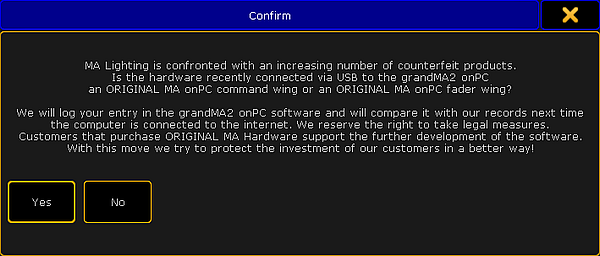
残念ながら、市場には偽造品が増えています。Ma Lighting は、オリジナルのハードウェアの使用を確認する権利を留保しています。これは、ハードウェアとソフトウェアの継続的な開発を保証するために行われます。
ウィングの使用を続行するには、Yes をタップしてこれを受け入れる必要があります。No をタップした場合は、別のポップアップが表示されます。
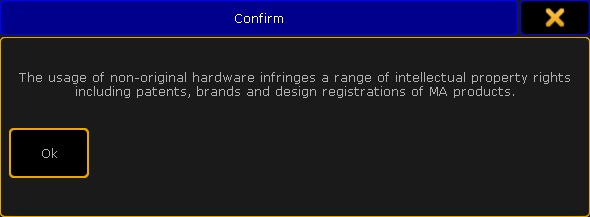
接続されたウィングは、最初のポップアップが受け入れられない限り使用できません。
1台の grandMA2 onPC には、1台の grandMA2 onPC command wing と、2台の grandMA2 onPC fader wing を接続できます。
2台の grandMA2 onPC fader wing が接続されている場合、それらを識別する必要があります。これは、Setup->MA Network Configuration->onPC で行います。
ここには、Identify Fader 1 と Identify Fader 2 という2つのボタンがあります。これらの1つをタップしてからウィングでキーを押すと、そのウィングがシステムで識別されます。これは、同じ onPC に2台のウィングが接続されている場合にのみ必要です。
Wing & Monitor Setup では、各ウィングが、15のエクゼキュータのうちどのブロックを扱うかを設定できます。検出されたハードウェアには、緑のチェックマークが表示されます。